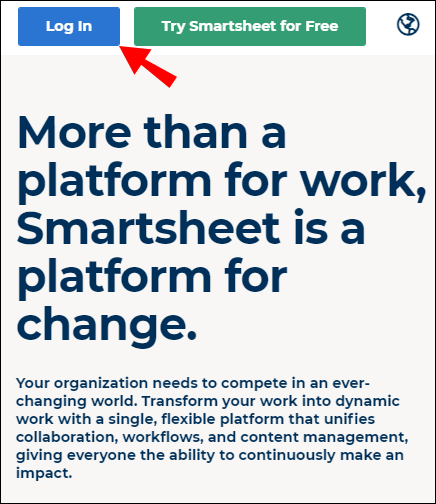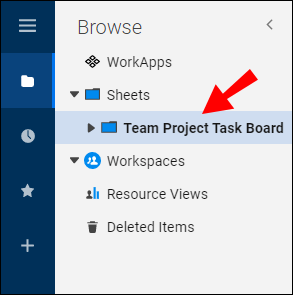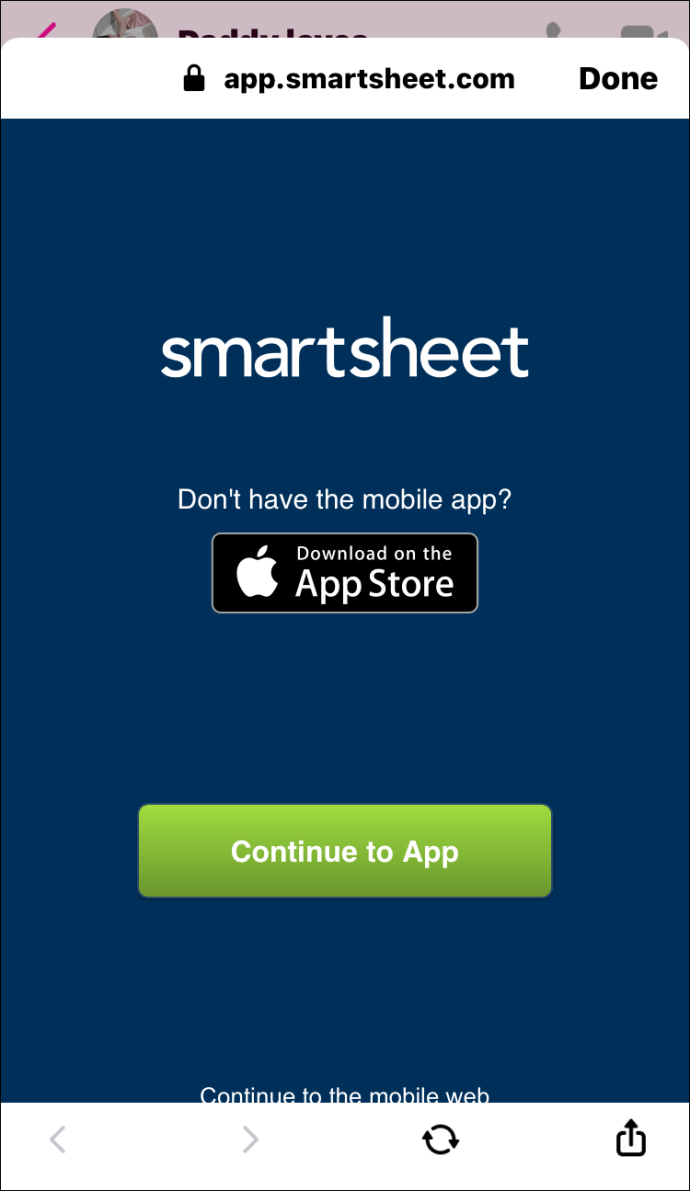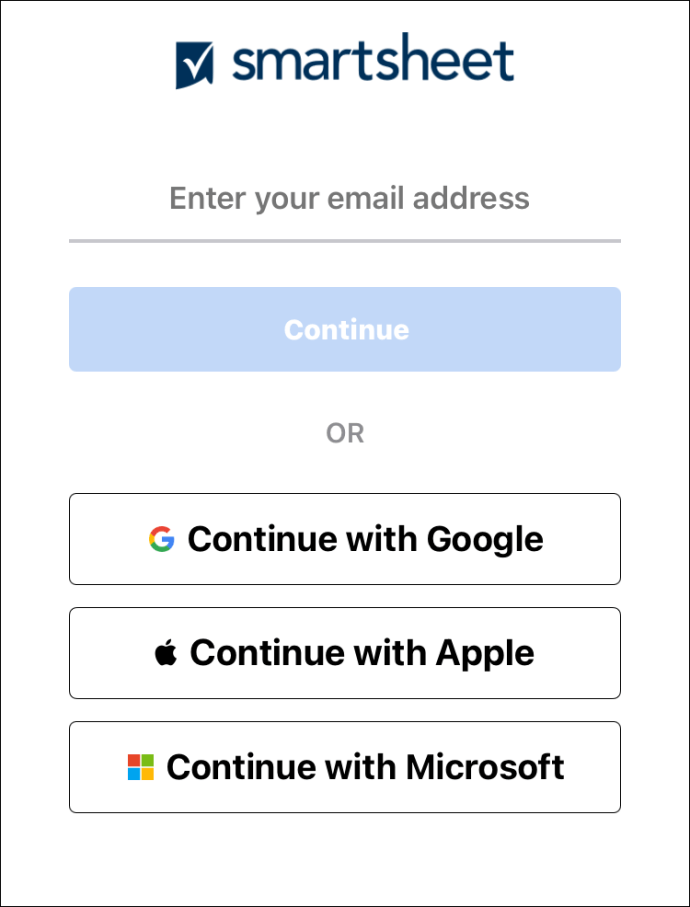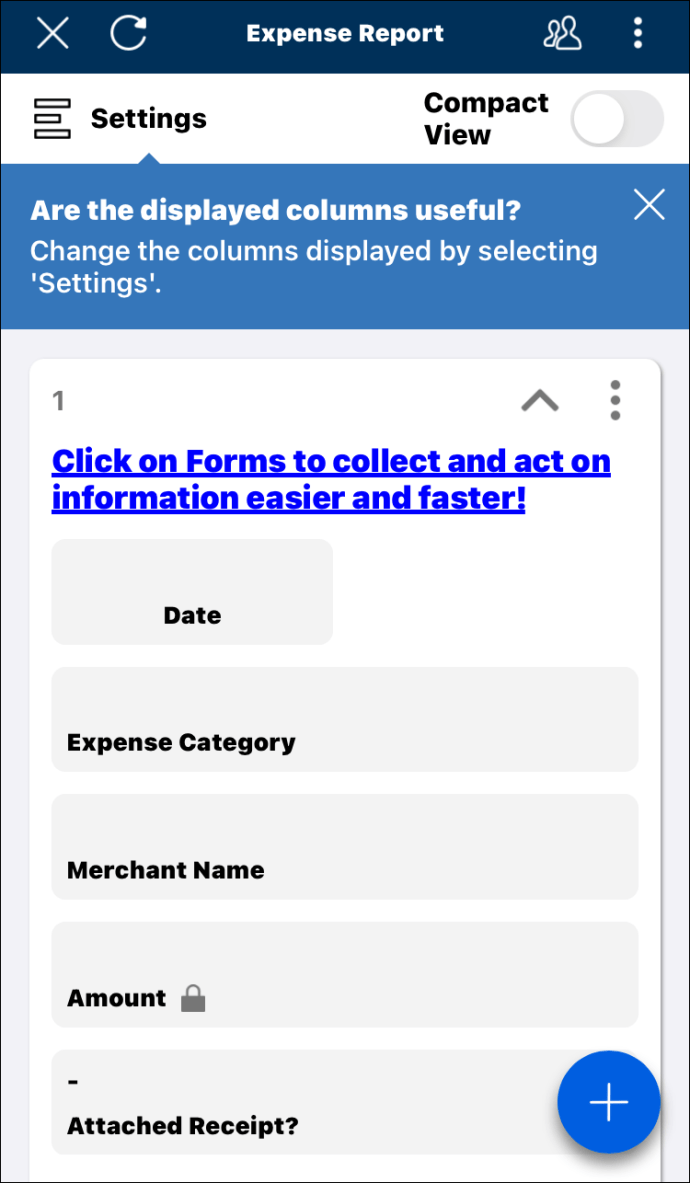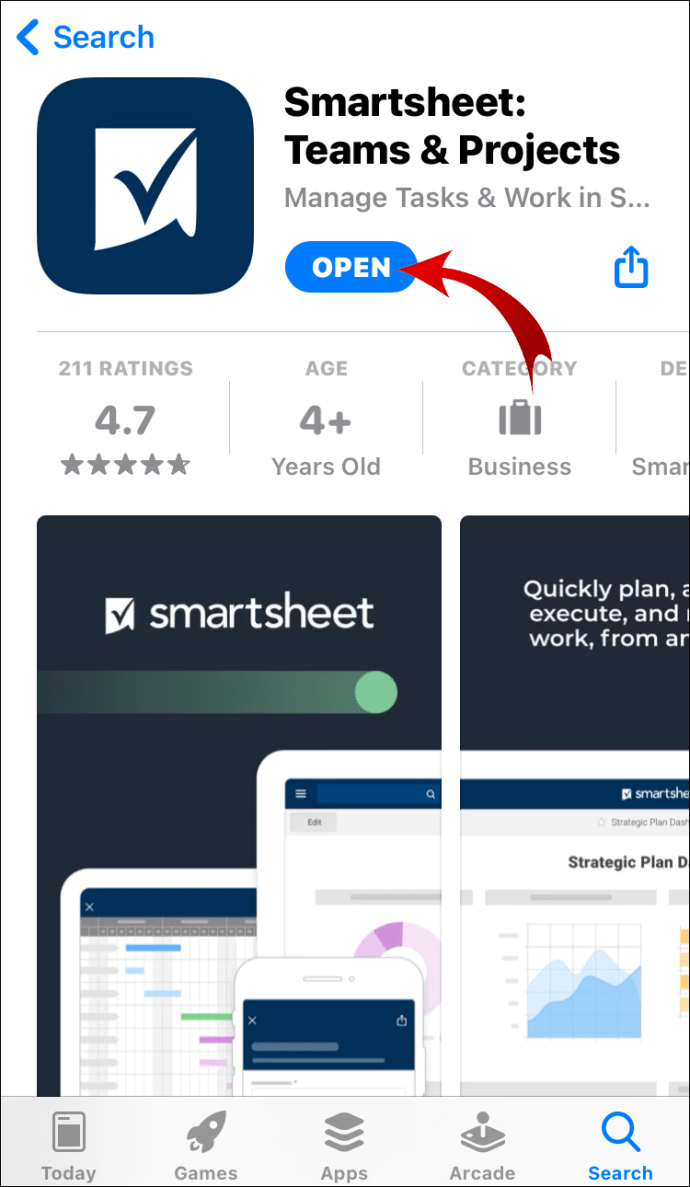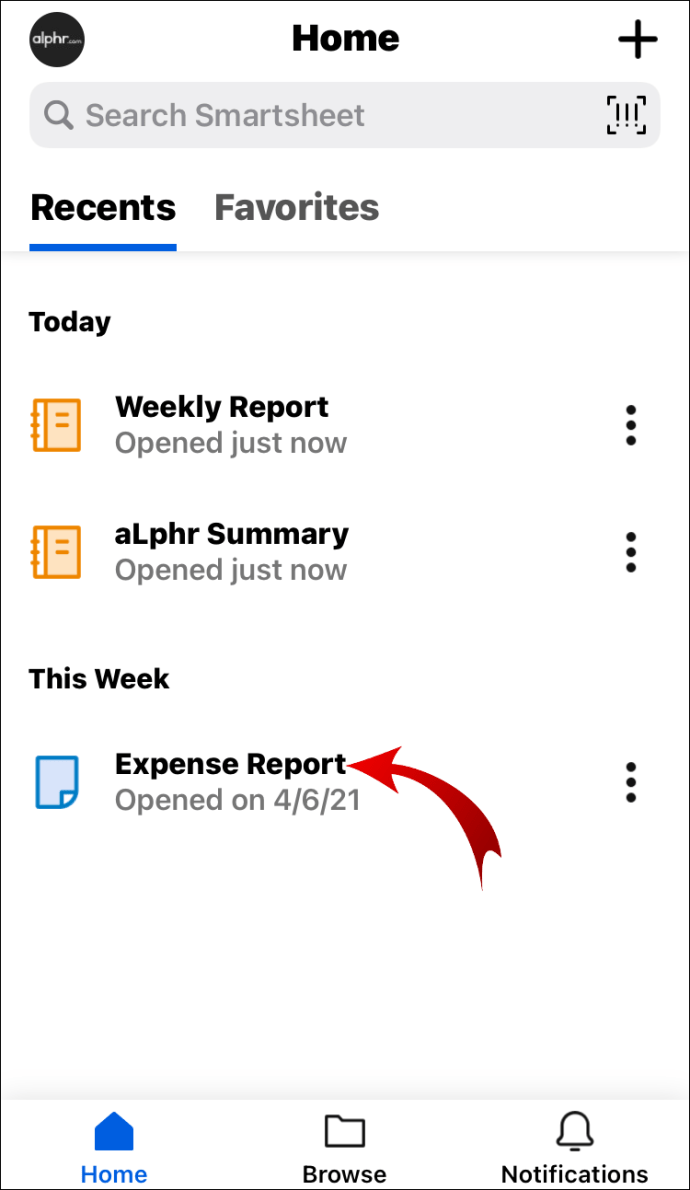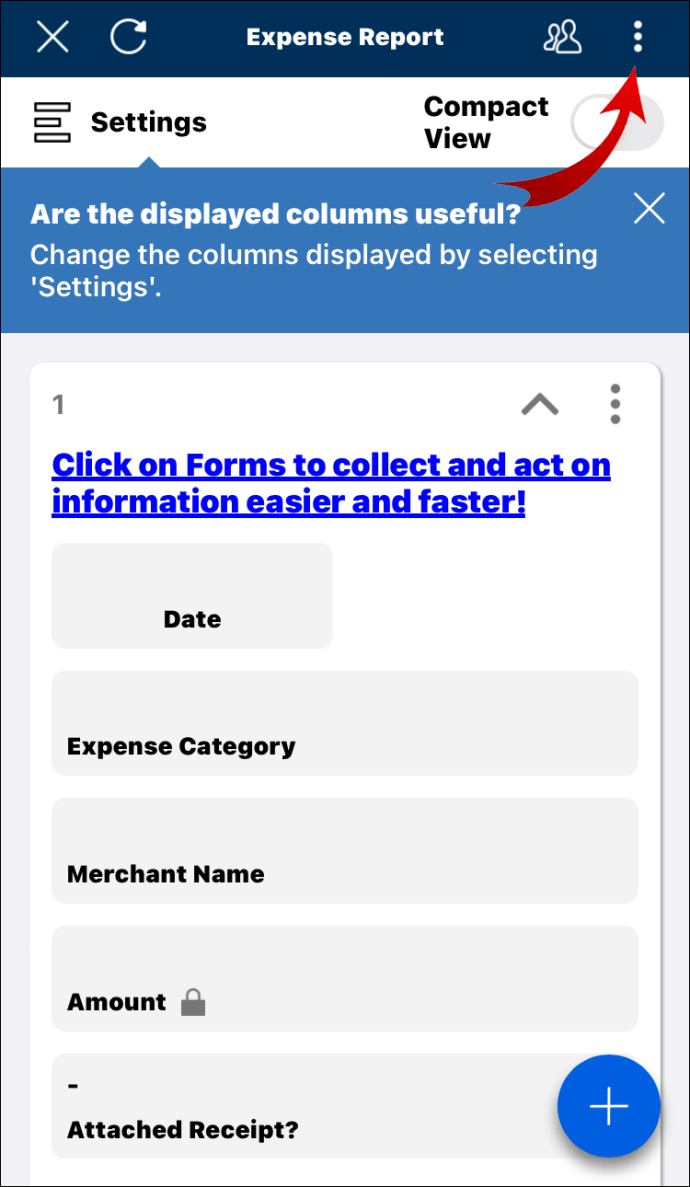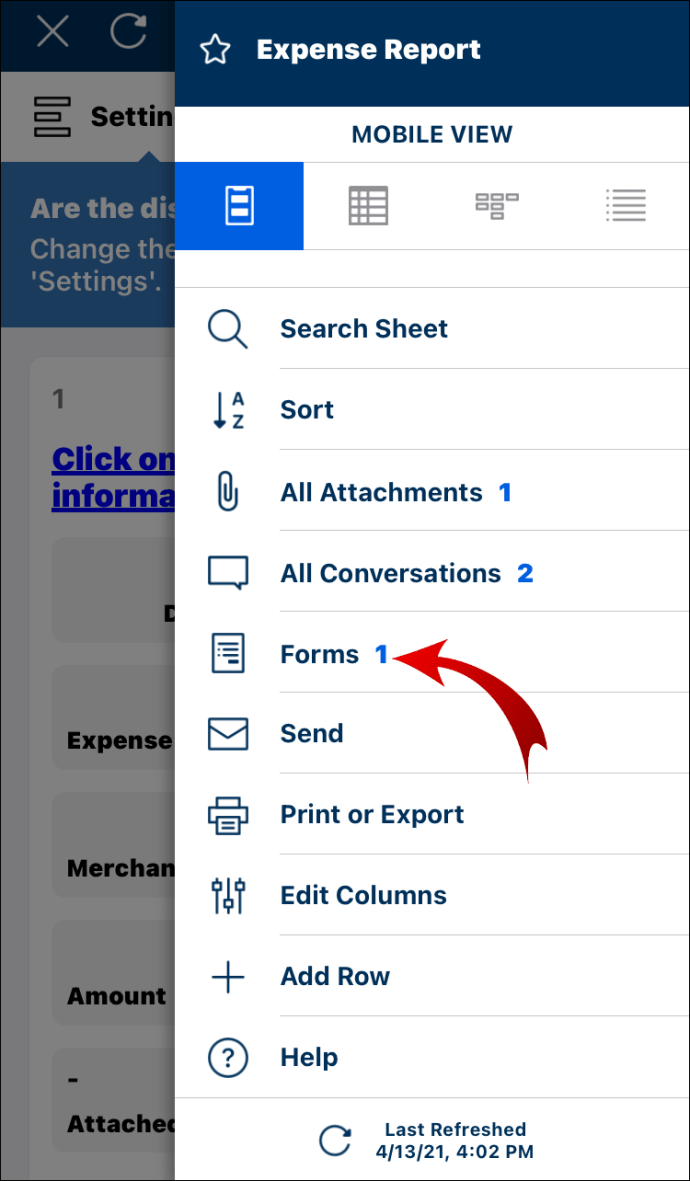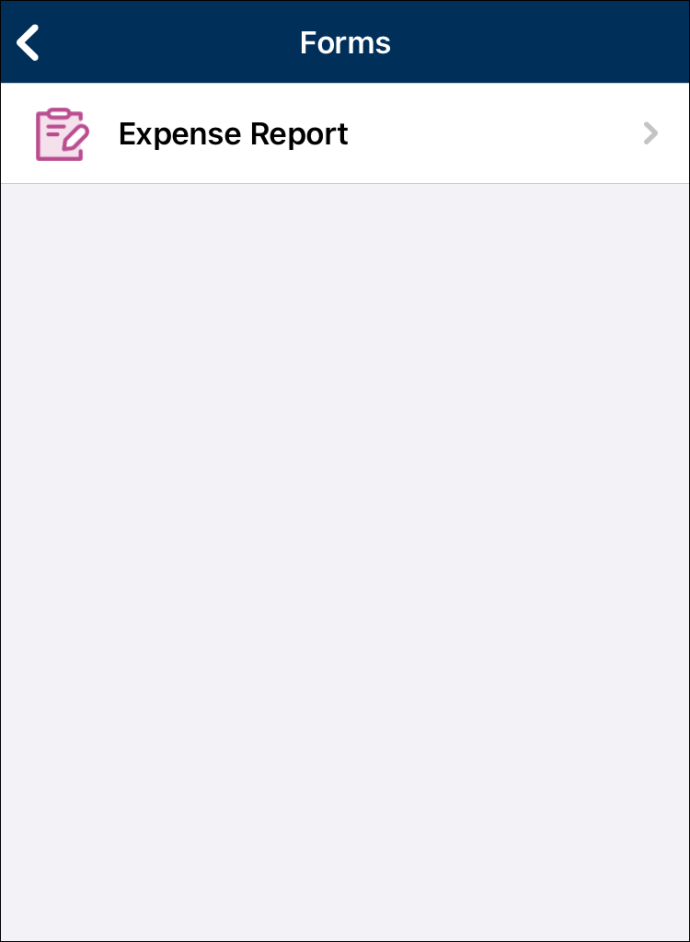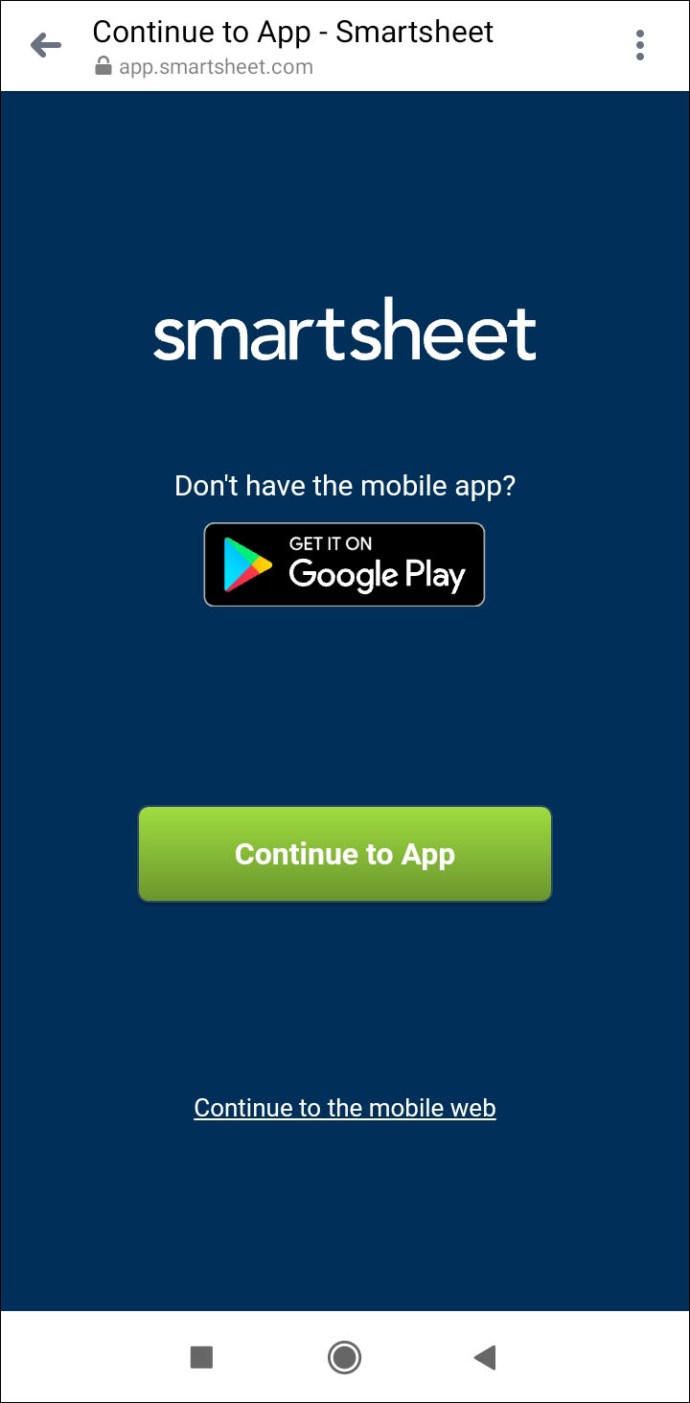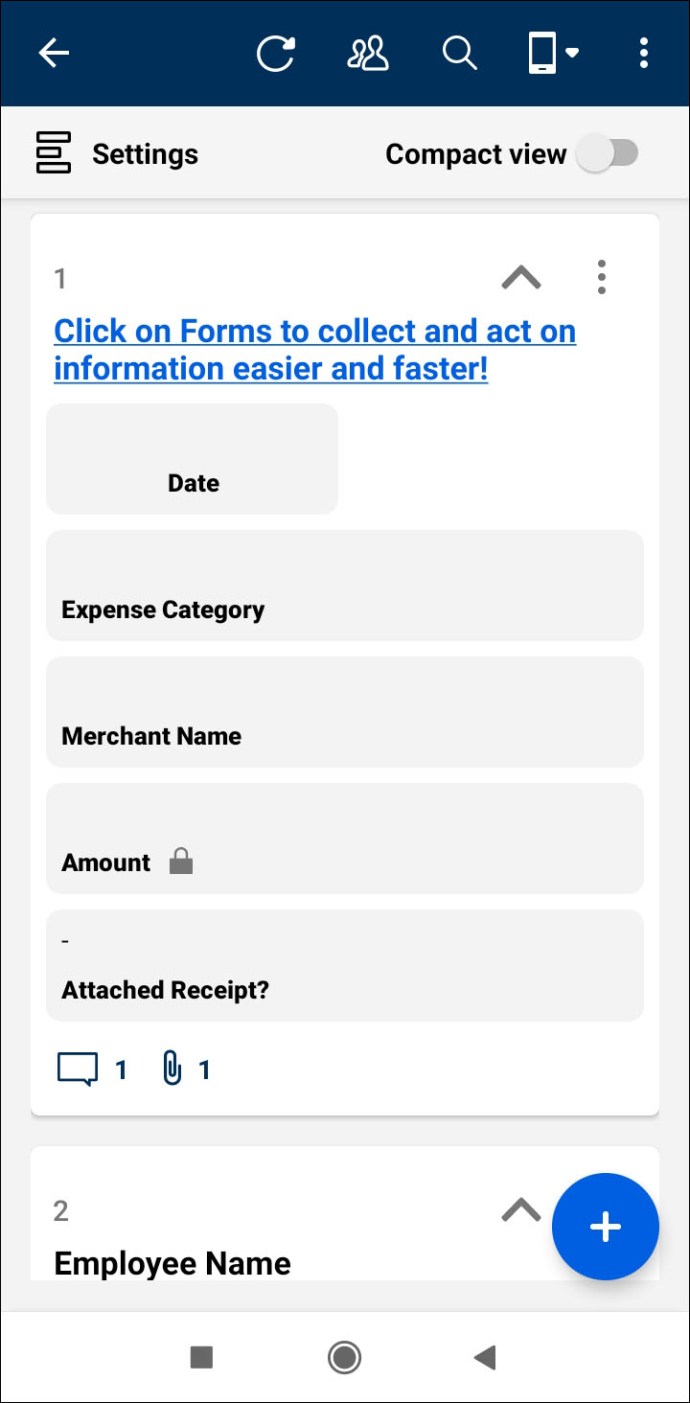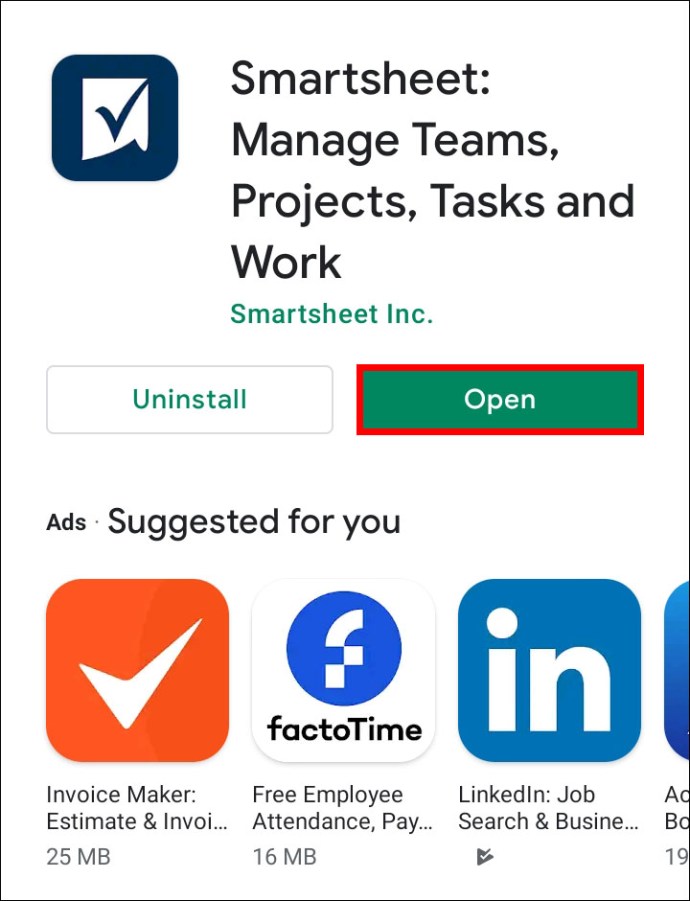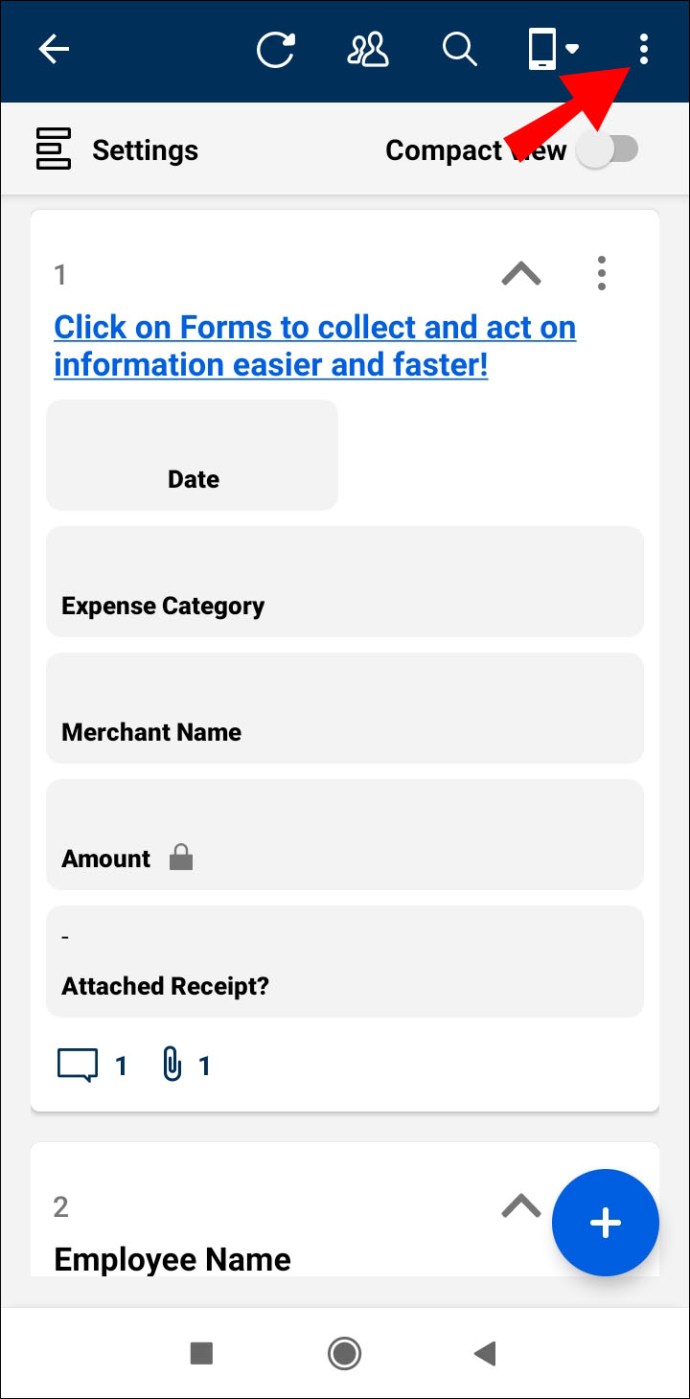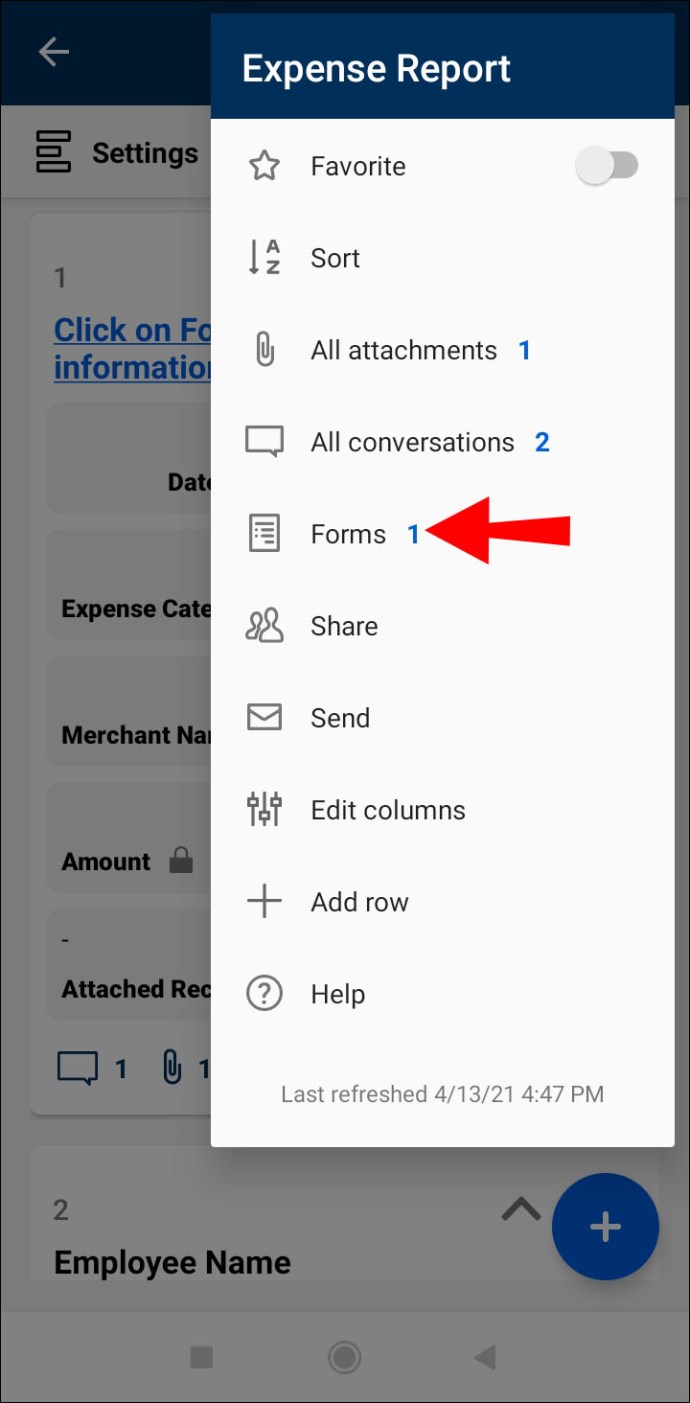I moduli sono un ottimo modo per raccogliere e manipolare informazioni per set di dati grandi e piccoli. L'utilizzo dello strumento giusto può avere un impatto significativo sull'efficacia del tuo flusso di lavoro. Hai fatto la scelta giusta quando hai optato per Smartsheet. Tuttavia, se hai appena iniziato, potresti sentirti un po' confuso quando si tratta di creare moduli in questa app. Se è così, sei nel posto giusto.

In questo articolo, ti mostreremo come creare un modulo in Smartsheet sul tuo PC, iPhone o app Android. Imparerai anche come creare diversi tipi di moduli e portare le tue capacità di gestione dei progetti al livello successivo.
Come creare un modulo in Smartsheet su un PC?
L'unico modo più efficace per raccogliere nuovi dati utente deve essere tramite i moduli. Quando un utente inserisce un nuovo invio, il suo input sarà disponibile in una nuova riga nella parte inferiore del foglio. Ciò rende i moduli uno strumento eccellente per raccogliere risposte a sondaggi, richieste di lavoro o nuovi ordini.
Quando crei un modulo in Smartsheet, tutte le persone con cui lo condividi possono inviare nuove informazioni al foglio.
Nota che non esiste un'app Smartsheet scaricabile per Windows o Mac. Invece, puoi accedere immediatamente all'app tramite la sua versione del browser.
La creazione di un nuovo modulo in Smartsheet su un PC è un processo relativamente semplice. Leggi le nostre istruzioni dettagliate su come farlo:
- Apri l'app Smartsheet sul browser Internet del tuo PC preferito.
- Accedi al tuo account Smartsheet.
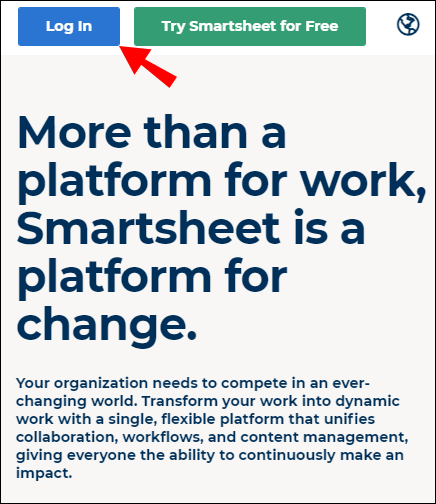
- Trova il foglio in cui desideri creare un modulo.
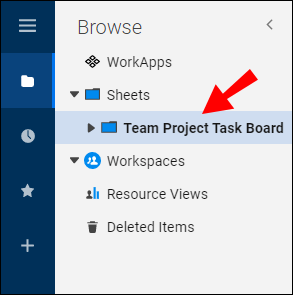
- Fare clic sulla scheda "Moduli" nell'angolo in alto a sinistra della finestra dell'app.
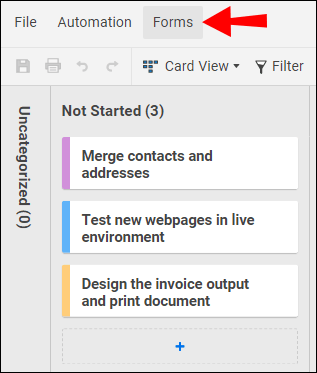
- Seleziona "+ Crea modulo" per creare un nuovo modulo.
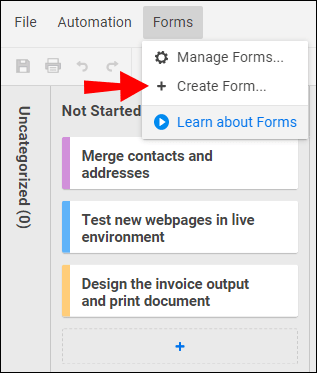
Nota: Se non riesci a vedere la scheda "Moduli", è perché la barra dei menu è nascosta. Per mostrarlo, premi semplicemente la freccia giù nell'angolo in alto a destra della finestra dell'app.
Apparirà ora un nuovo modulo. Prenderà il nome dal foglio, ma se necessario puoi rinominarlo nella barra degli strumenti laterale "Titolo modulo".
Tutte le colonne del foglio verranno visualizzate immediatamente nel nuovo modulo senza che tu debba aggiungerle manualmente. Puoi aggiungere nuovi campi, eliminare quelli esistenti e aggiungere nuovi elementi del modulo nella barra laterale di sinistra. Quando hai finito di apportare modifiche al nuovo modulo, non dimenticare di fare clic sul pulsante "Salva" nell'angolo in alto a destra della finestra dell'app.
Come creare un modulo nell'app Smartsheet per iPhone?
Navigare tra i moduli Smartsheet sul telefono è un modo efficace per sfruttare il layout incentrato sui dispositivi mobili dell'app. Tuttavia, al momento, la creazione di nuovi moduli tramite app mobili non è supportata. Dovrai creare un nuovo modulo tramite il browser del tuo computer e quindi accedervi dall'app Smartsheet per iPhone.
Per accedere a un modulo nell'app Smartsheet per iPhone, segui questi passaggi:
- Applica i passaggi della sezione "Come creare un modulo in Smartsheet su un PC" sopra.
- Copia l'URL nel modulo e aprilo sul tuo dispositivo mobile. Puoi copiare l'URL andando su "Condividi modulo" -> "Link". In alternativa, condividi il modulo tramite e-mail e apri il collegamento all'e-mail sul tuo iPhone.
- Quando ti viene chiesto come aprire il file sul tuo iPhone, seleziona "Smartsheet".
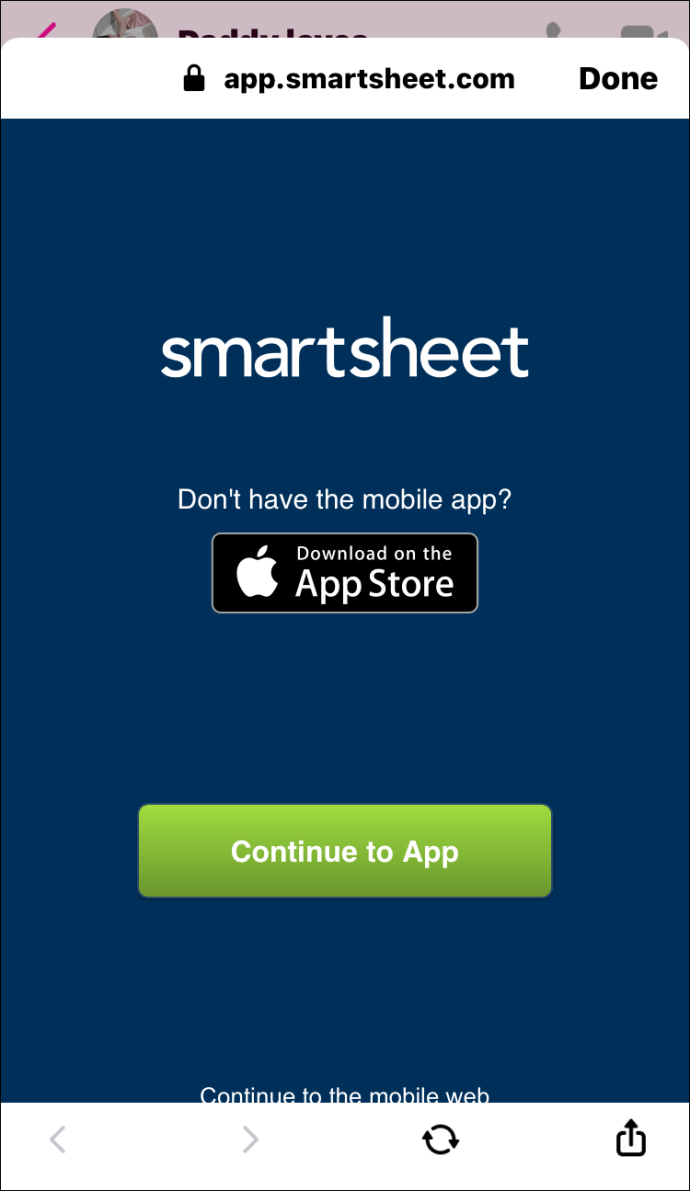
- Se necessario, accedi al tuo account Smartsheet.
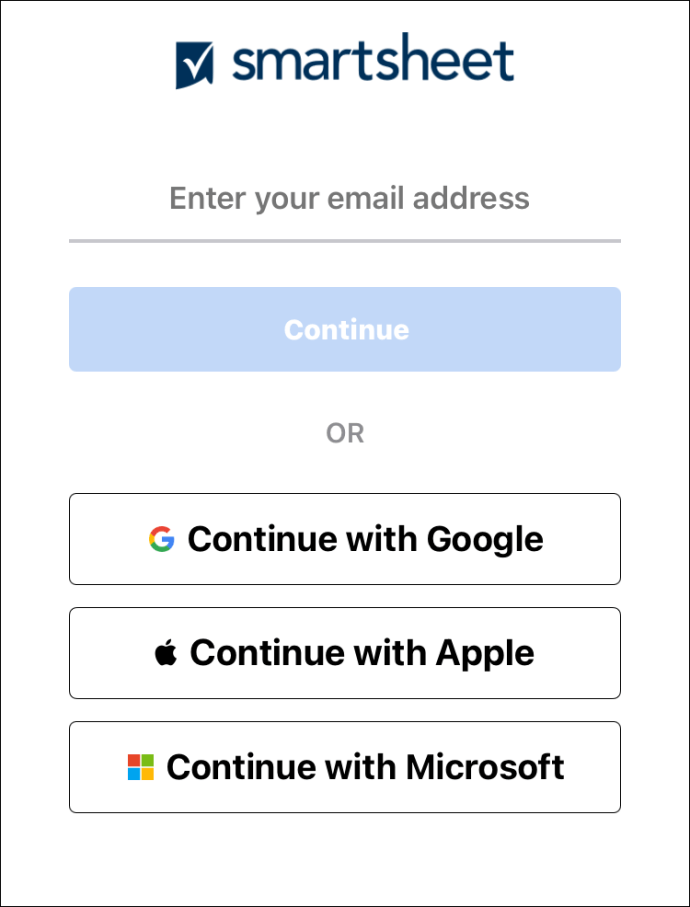
- Il modulo si aprirà ora nell'app Smartsheet.
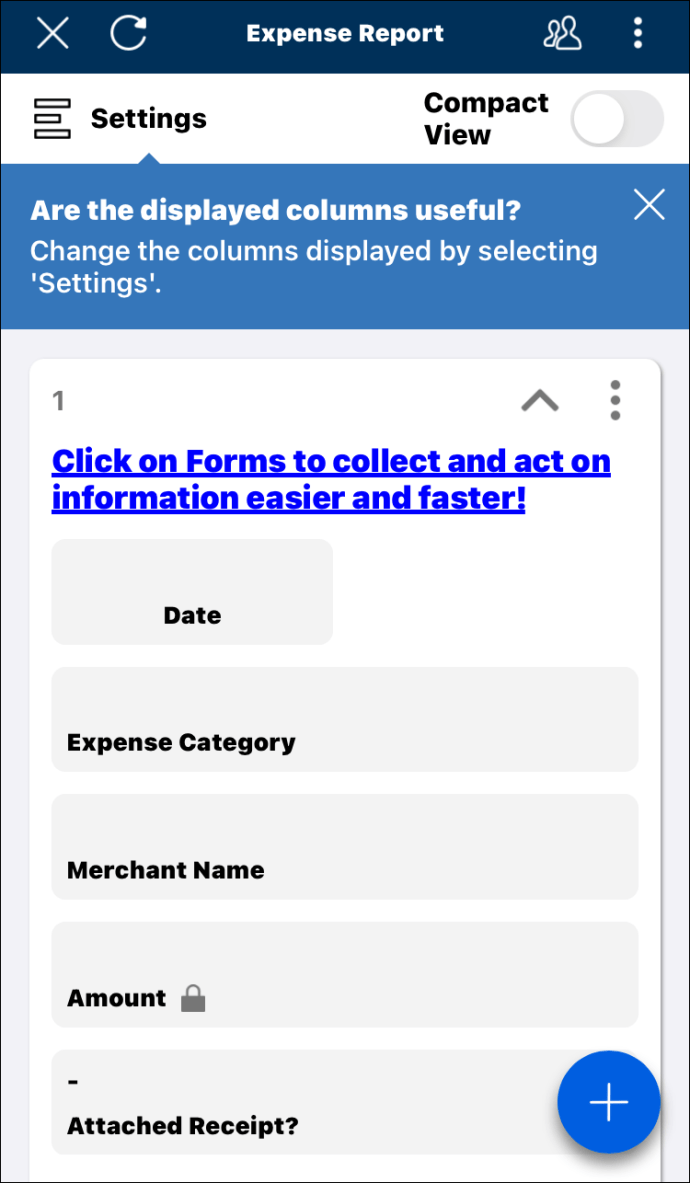
Se il foglio contiene già il modulo o se è stato condiviso con te, puoi accedere al modulo sul tuo iPhone seguendo questi passaggi:
- Avvia l'app Smartsheet sul tuo iPhone.
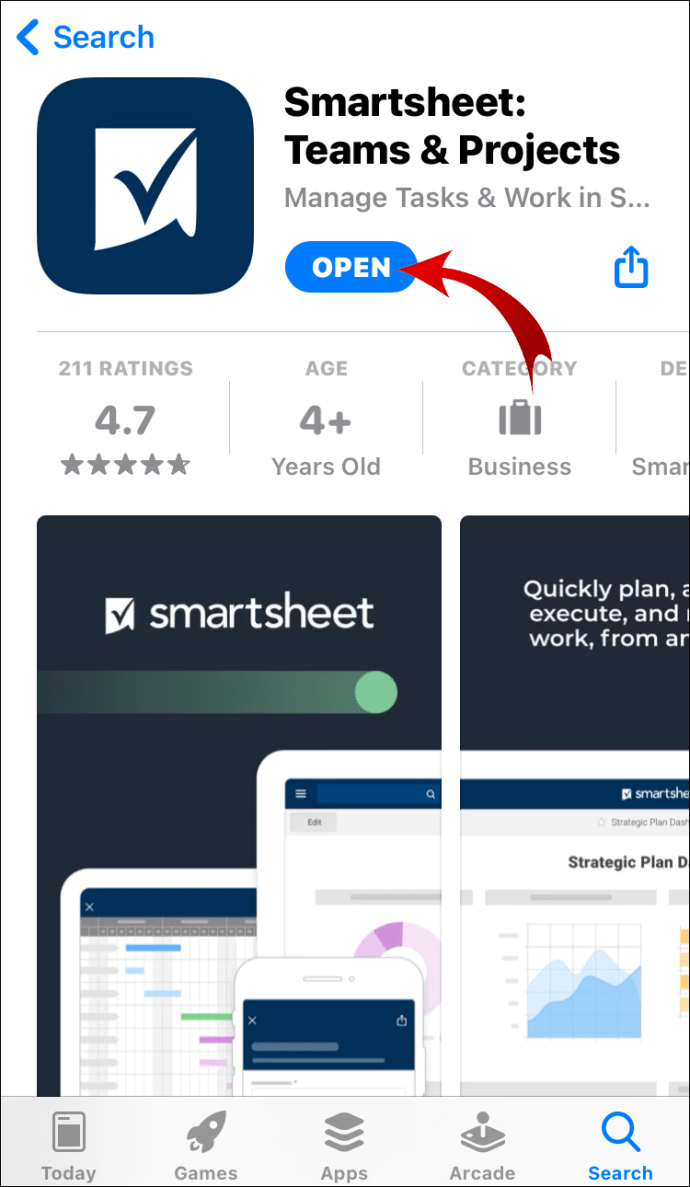
- Apri il foglio contenente il modulo.
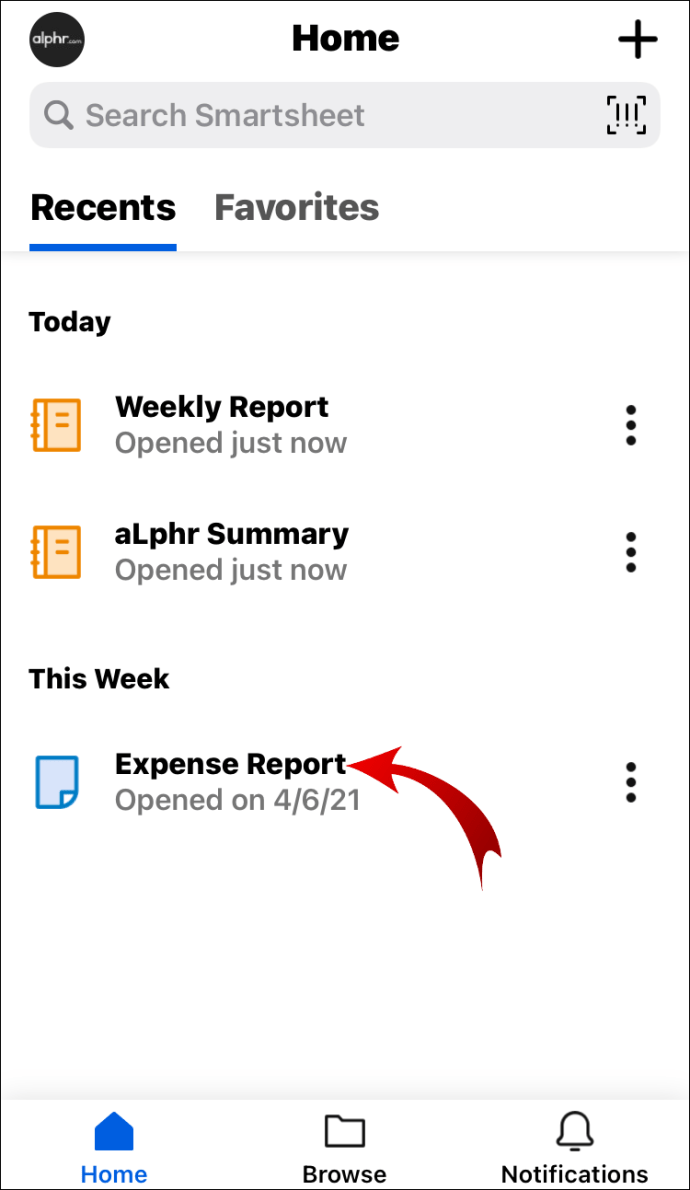
- Tocca i tre punti verticali nell'angolo destro dello schermo.
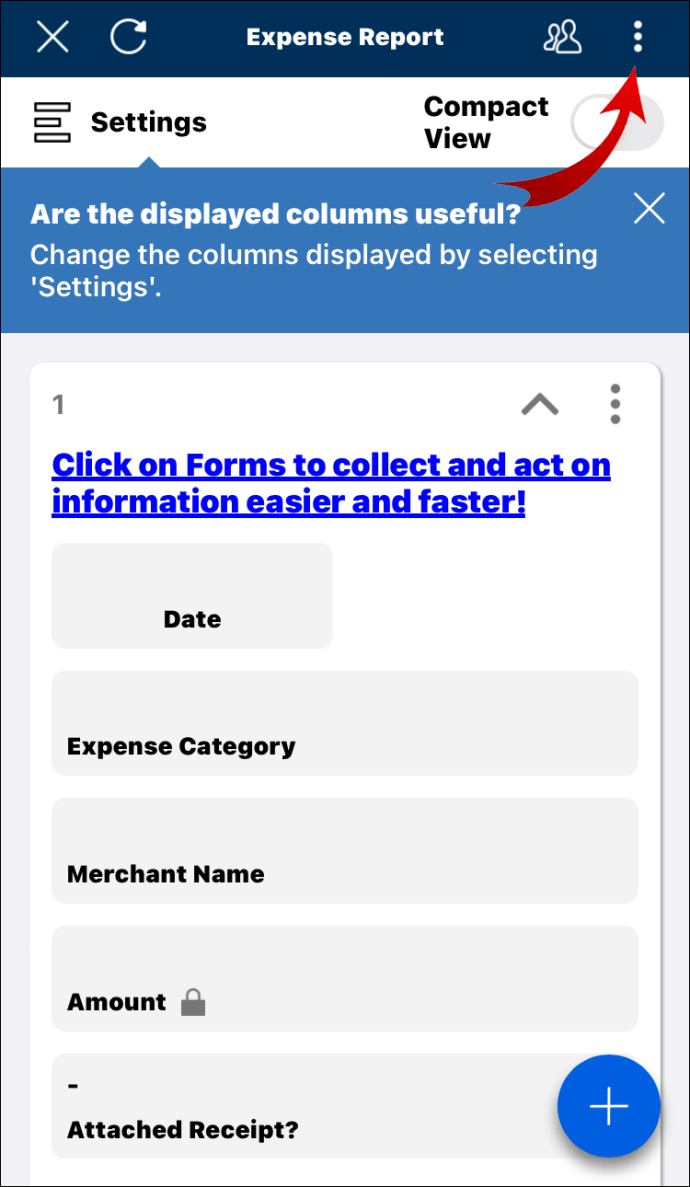
- Tocca "Moduli" dalla barra degli strumenti laterale.
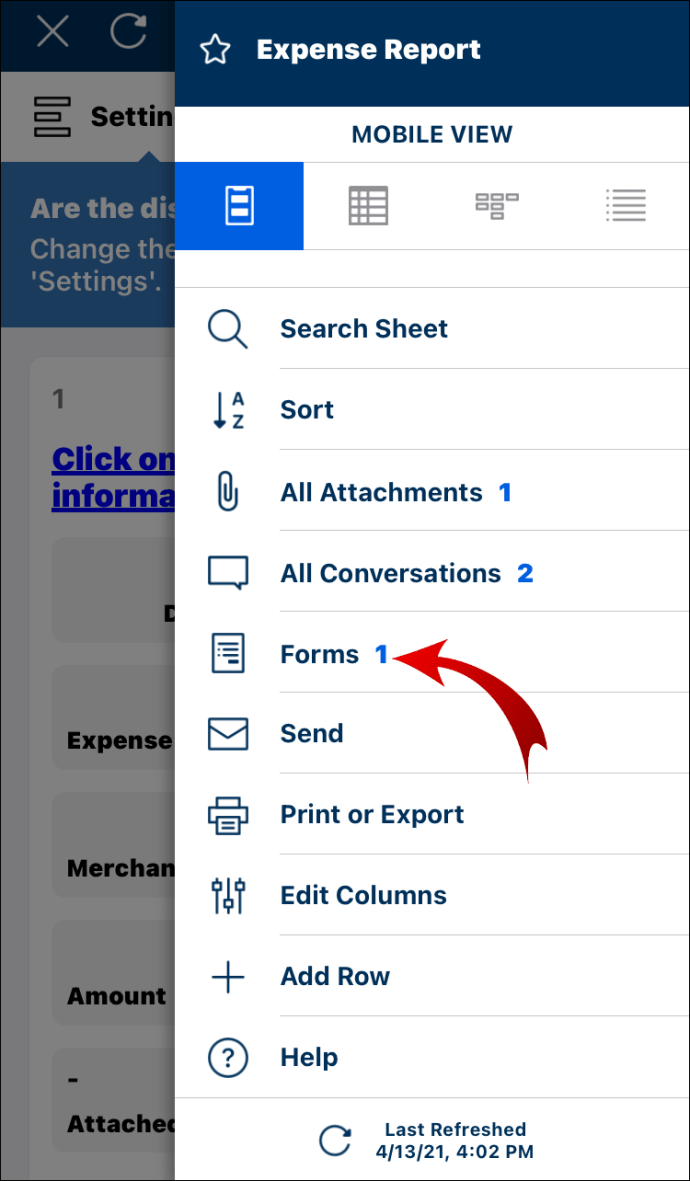
- Seleziona il modulo a cui vuoi accedere.
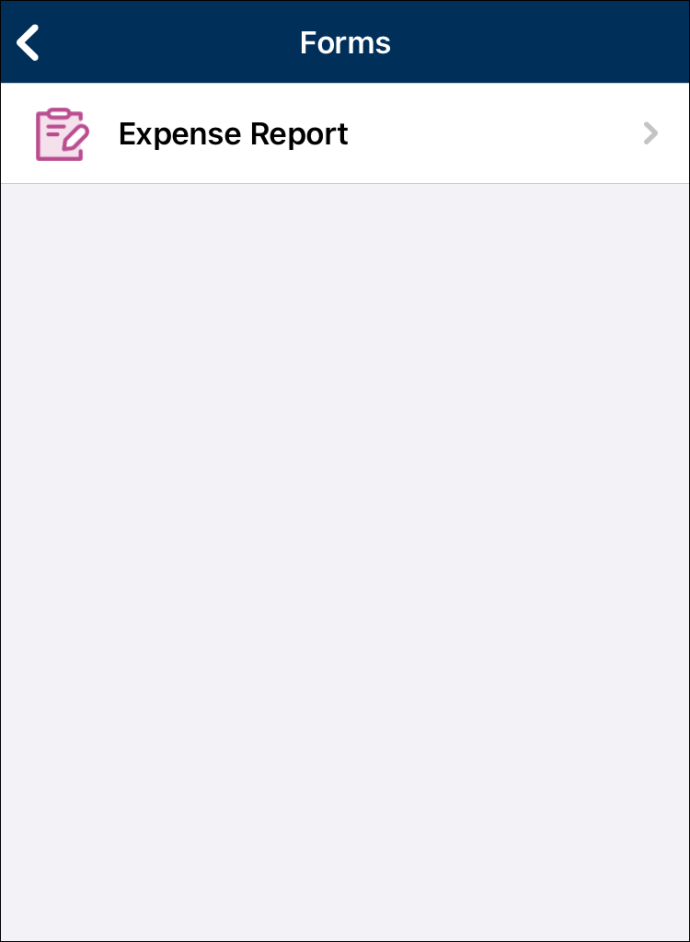
Ora sarai in grado di visualizzare il modulo nell'app.
Consiglio: Puoi accedere ai moduli che hai aperto in precedenza sul tuo iPhone dalle sezioni "Home" e "Recenti". Tuttavia, se esci dall'app, i moduli scompariranno dalla pagina "Home".
Come creare un modulo nell'app Android Smartsheet?
Ciò che rende Smartsheet eccezionale è il suo layout incentrato sui dispositivi mobili che ti consente di navigare nei moduli utilizzando il tuo dispositivo Android. Poiché la maggior parte degli utenti probabilmente invierà moduli dai propri telefoni cellulari, questa funzione consente di testare il modulo e assicurarsi che tutto sia perfetto per tutti.
Sfortunatamente, la creazione di un nuovo modulo sul tuo dispositivo Android è una funzione non ancora disponibile in Smartsheet. Quello che puoi fare, tuttavia, è creare un modulo utilizzando la versione dell'app desktop (tramite il browser) e inviare semplicemente il link del modulo a te stesso e aprirlo nell'app mobile.
Ecco le istruzioni dettagliate su come farlo:
- Crea un modulo desktop Smartsheet seguendo i passaggi della sezione "Come creare un modulo su un PC" sopra.
- Copia l'URL del modulo sul tuo telefono. Per farlo, tocca "Condividi modulo" -> "Collegamento" nella versione desktop e invialo a te stesso. Puoi anche condividere il modulo tramite e-mail desktop e aprirlo sul tuo dispositivo Android.
- Sul telefono ti verrà chiesto di scegliere l'app per accedere al collegamento. Seleziona "Smartsheet".
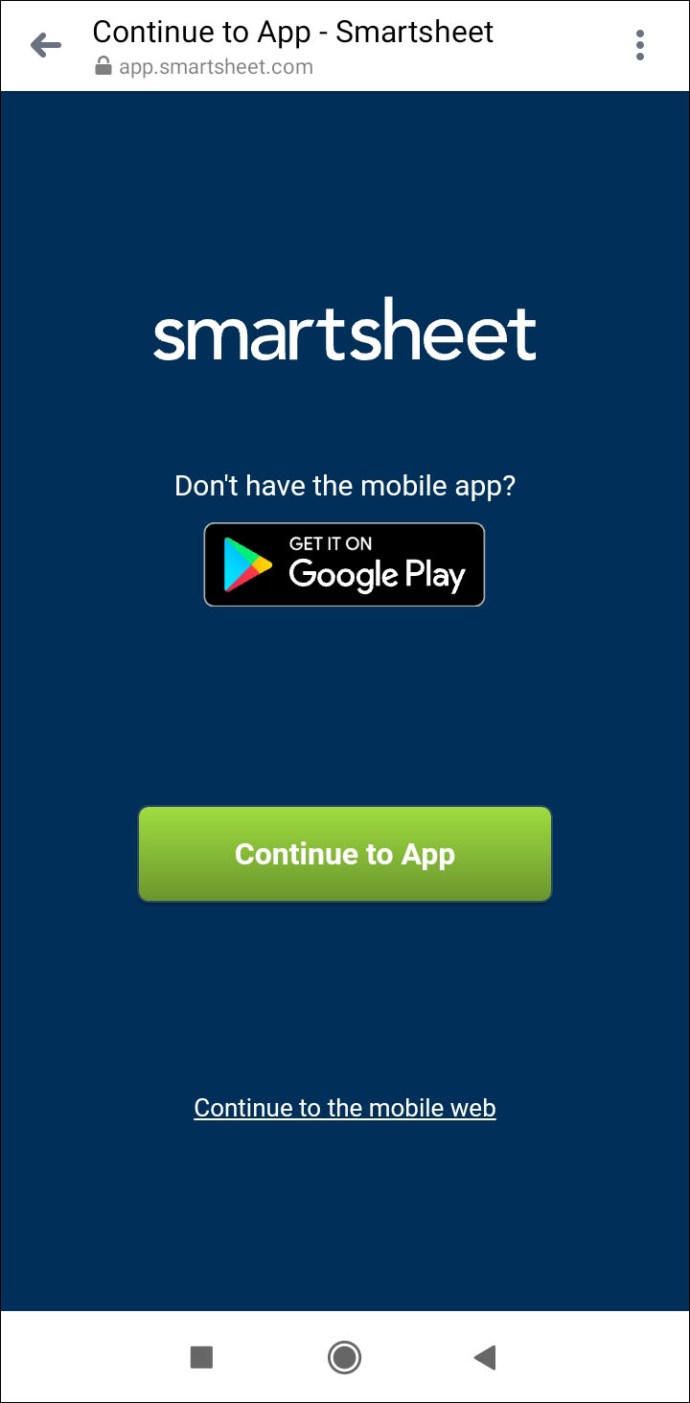
- Il modulo si aprirà nell'app Smartsheet.
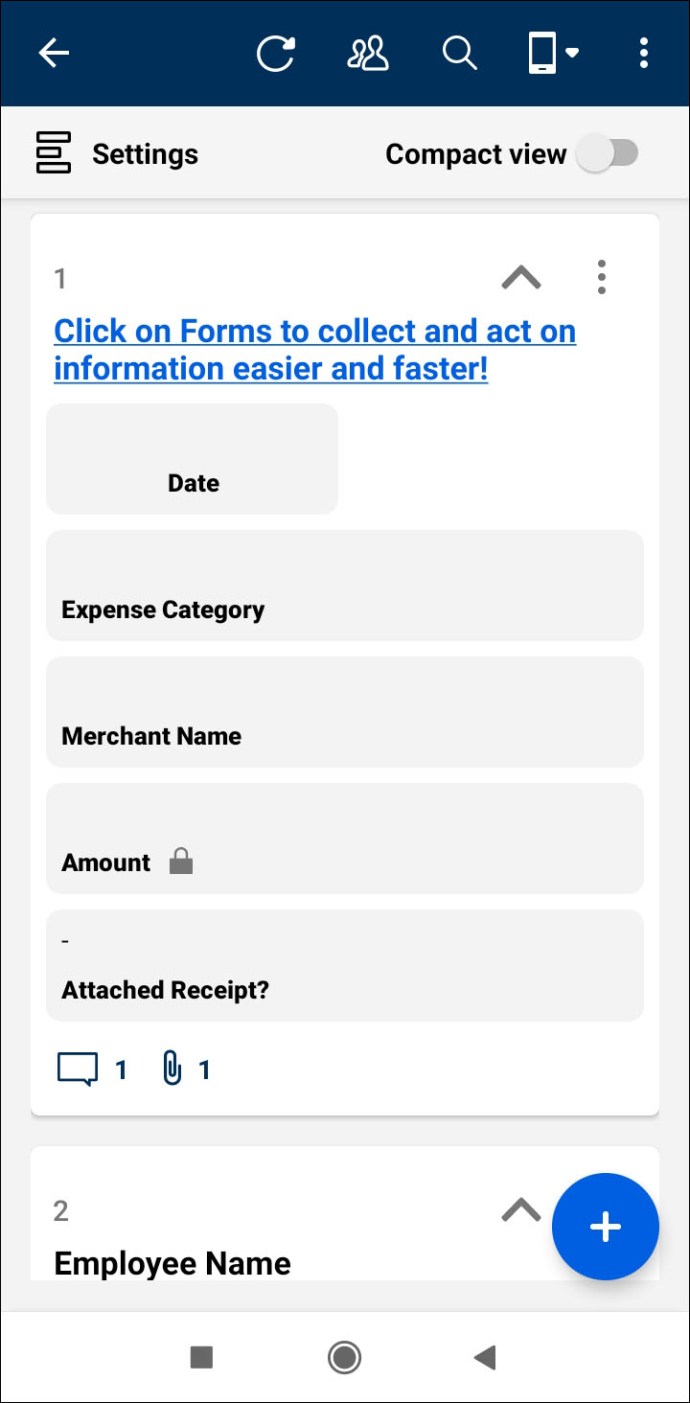
Se il modulo è già incluso nel foglio che qualcuno ha condiviso con te, apri il modulo nel modo seguente:
- Apri quel foglio sulla tua app Android Smartsheet.
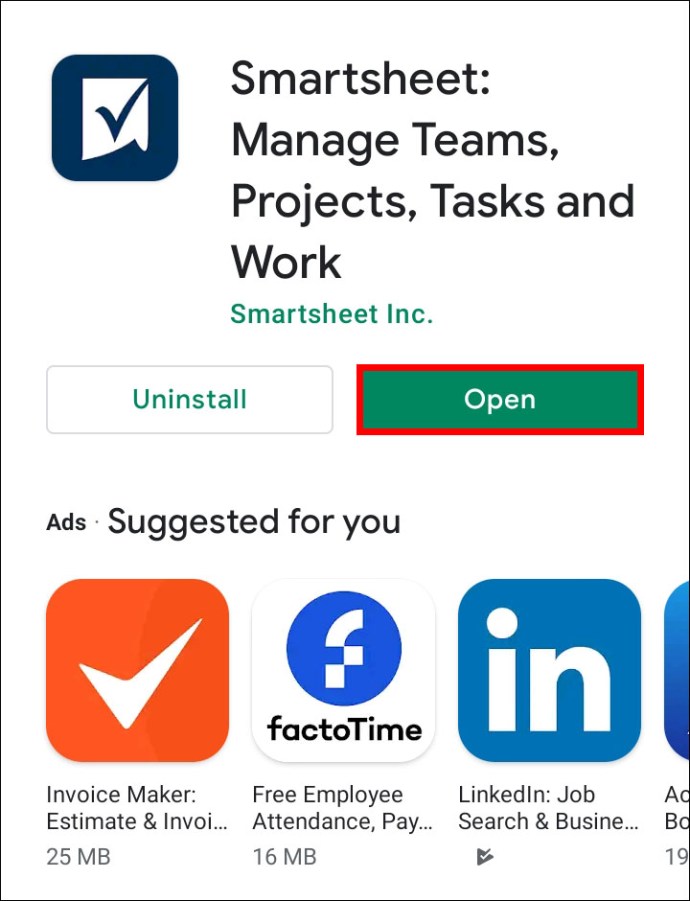
- Tocca i tre punti verticali nell'angolo in alto a destra della finestra.
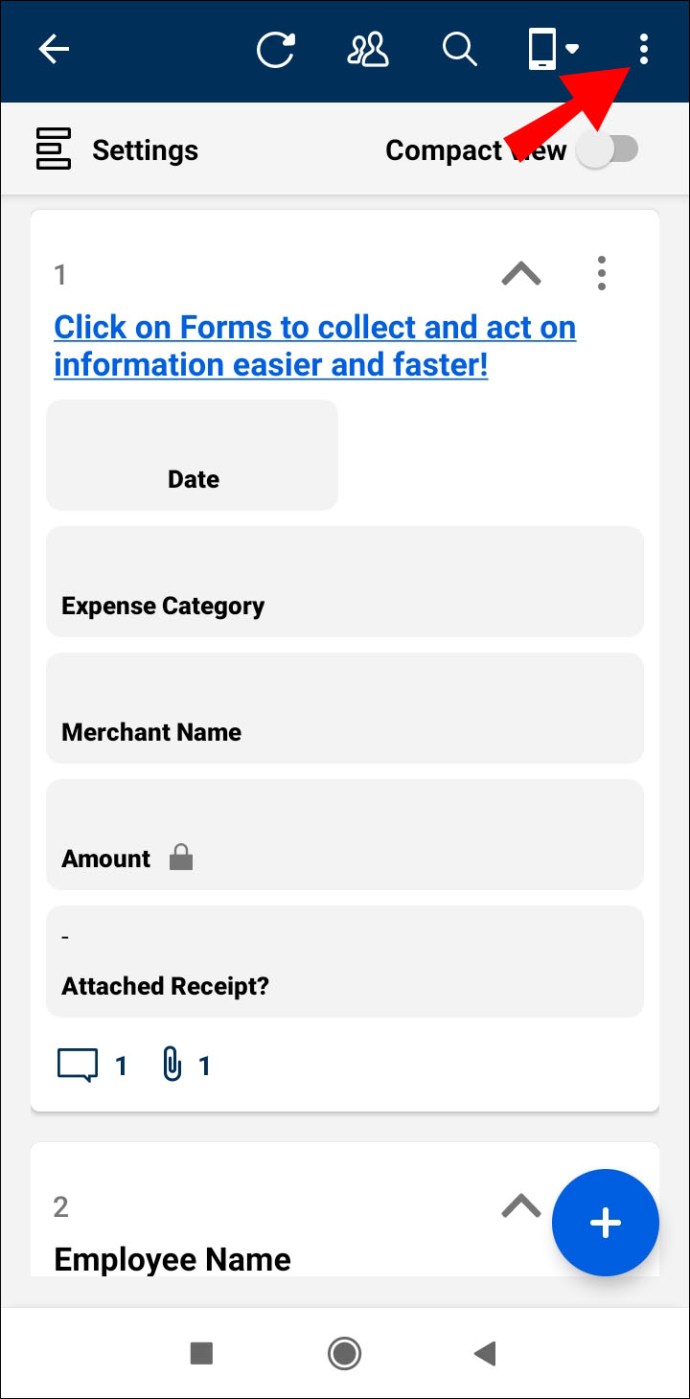
- Tocca "Moduli" dal menu a discesa.
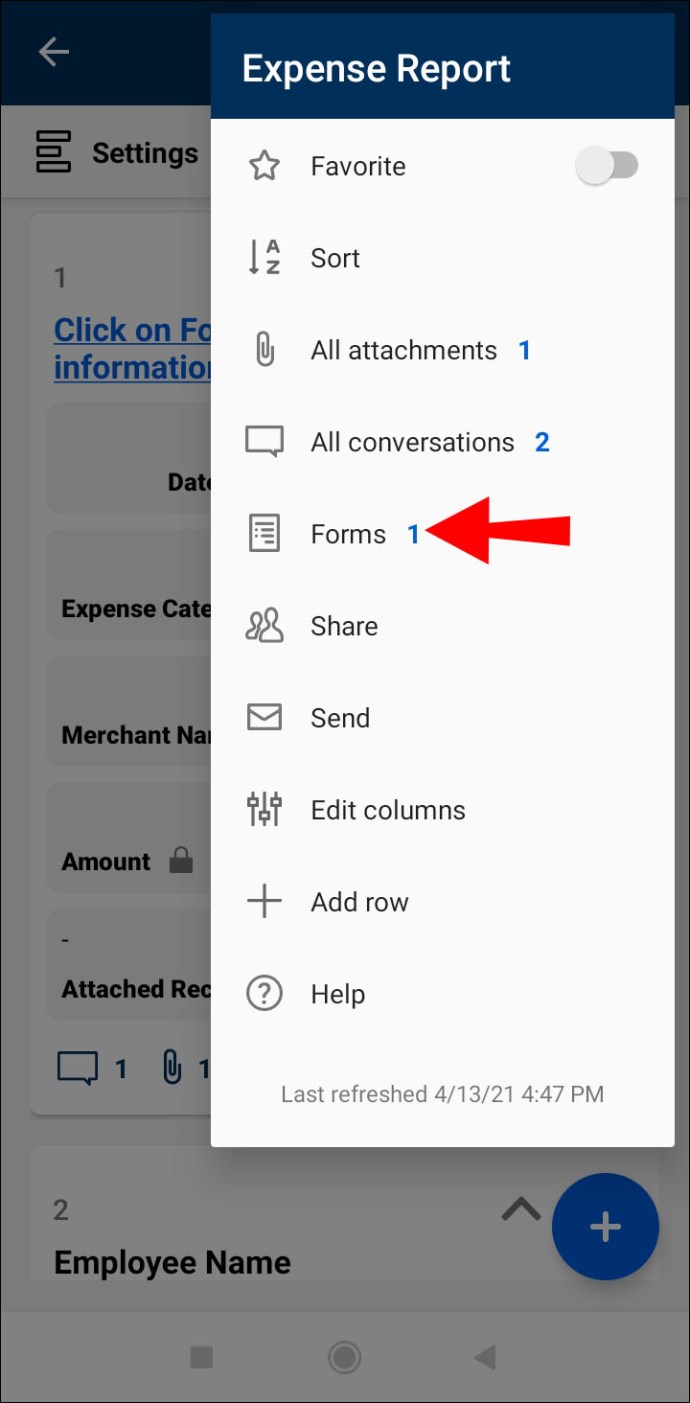
- Seleziona il modulo che desideri visualizzare.

Consiglio: Puoi accedere al modulo che hai visualizzato in precedenza sul tuo dispositivo Android dalle sezioni "Home" e "Recenti" dell'app. Tuttavia, se esci, il modulo scomparirà dalla sezione "Home".
Domande frequenti aggiuntive
Se hai bisogno di ulteriore assistenza con Smartsheet, ecco alcune altre domande che potrebbero tornarti utili:
Come creare un modulo di feedback in Smartsheet?
Creare un modulo di feedback in Smartsheet significa che dovrai creare un modulo standard per il tuo foglio di feedback. Se non hai un foglio con le domande di feedback, devi prima crearne uno.
Ecco i passaggi per creare un modulo di feedback:
1. Apri l'app Smartsheet sul browser Internet del tuo PC.
2. Trova il foglio Feedback in cui desideri creare un modulo.
3. Fare clic sulla scheda "Moduli" nell'angolo in alto a sinistra della finestra dell'app.
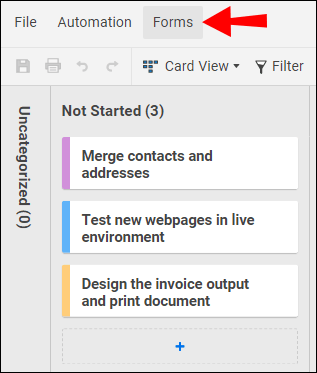
4. Seleziona "+ Crea modulo" per creare un nuovo modulo.
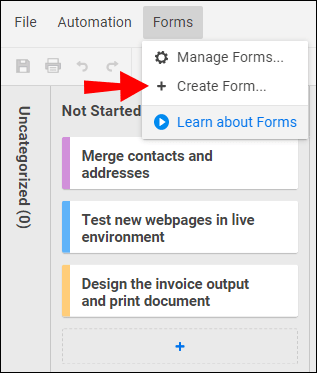
Se non vuoi creare un modulo da zero, puoi trovare tonnellate di modelli di feedback gratuiti in questa pagina. Quando trovi il modello che ti piace, scegli l'opzione "Smartsheet" accanto a Excel e PDF.
Questo aprirà automaticamente il modello nell'app del browser. Questi modelli sono dotati di moduli predefiniti. Per gestirli, segui i passaggi seguenti:
1. Apri il modello appena scaricato.

2. Fare clic sul pulsante "Moduli" nella parte superiore sinistra della finestra.

3. Seleziona "Gestisci moduli".

4. Fare clic sul modulo predefinito per gestirlo.

Come creare un modulo di indagine in Smartsheet?
Puoi utilizzare i moduli Smartsheet per raccogliere i risultati del sondaggio. Ciò richiederà la creazione di un foglio in cui ogni colonna rappresenterà una domanda specifica del sondaggio. Quando hai finito di inserire le domande del sondaggio, applica semplicemente i passaggi generali per creare un modulo:
1. Aprire un foglio nell'app desktop del browser in cui si desidera creare un modulo.
2. Fare clic su "Moduli" e quindi su "Crea modulo".
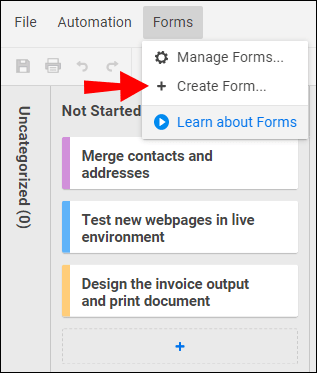
3. Personalizza i campi del modulo eliminandoli, aggiungendoli o rinominandoli.
Noterai che le domande del sondaggio vengono aggiunte al modulo per impostazione predefinita. Dopo aver condiviso il modulo con altri, ogni nuovo invio apparirà come una nuova riga nel rispettivo foglio.
Come creare un modulo compilabile in Smartsheet?
Ogni modulo che crei in Smartsheet è un modulo compilabile. Puoi seguire gli stessi passaggi che si applicano per la creazione di un nuovo modulo:
1. Aprire un foglio nell'app desktop del browser in cui si desidera creare un modulo.
2. Fare clic su "Moduli" e quindi su "Crea modulo".
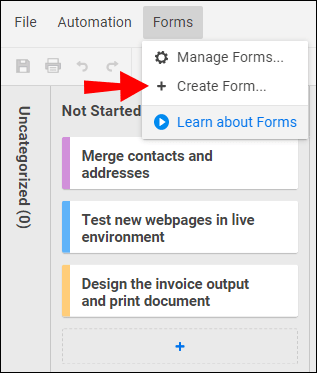
3. Personalizza i campi del modulo eliminandoli, aggiungendoli o rinominandoli.

I nomi delle colonne sul tuo foglio appariranno automaticamente nel modulo. Puoi aggiungere nuove sezioni del modulo e personalizzarle facendo clic su ciascun elemento del modulo. Puoi scegliere tra molti tipi di colonne come testo/numero, casella di controllo, data, menu a discesa a selezione singola o multipla e così via.
Ottimizza il tuo flusso di lavoro
La creazione di moduli nell'app Smartsheet è un ottimo modo per raccogliere e manipolare i dati. Avere un facile accesso a informazioni importanti riguardanti il tuo progetto di business è essenziale per ottimizzare il tuo flusso di lavoro. Ecco perché ti abbiamo mostrato come creare moduli con questa solida app di gestione dei progetti. Sfortunatamente, gli utenti di app mobili potrebbero non essere entusiasti di non poter creare moduli sui loro telefoni. Ma la cosa importante qui è che tutti vi abbiano accesso, indipendentemente dal dispositivo che stanno utilizzando.
Preferisci avere la possibilità di creare moduli Smartsheet sul tuo cellulare? Preferisci utilizzare l'app Smartsheet sul tuo telefono o desktop? Condividi le tue esperienze nella sezione commenti qui sotto.